Activați fluxul de lucru Mac cu aplicația nouă de la distanță a lui Alfred
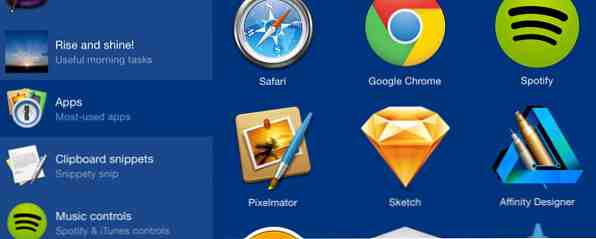
Când vine vorba de a obține mai mult de făcut pe Mac dvs., Alfred Remote (4.99 dolari) pentru iOS pune multe sarcini comune destul de literalmente la îndemână prin iPhone sau iPad.
Aplicația funcționează ca o telecomandă pentru televizor. Similar cu versiunea Mac a lui Alfred, Alfred Remote vă permite să utilizați un dispozitiv iOS pentru a face lucruri cum ar fi deschiderea adreselor URL desemnate de la distanță, controlul iTunes, inserarea fragmentelor de clipboard și chiar executarea fluxurilor de lucru complicate Alfred pe Mac.
Dar nu este util doar în timp ce stați în cameră și poate lua forma unui al doilea mouse sau trackpad în timp ce stați la birou, reducând necesitatea de a vă aminti comenzile rapide de la tastatură sau vizitați meniurile.
Configurarea Alfred Remote
Pentru a utiliza Alfred Remote, aveți nevoie de cea mai recentă versiune pro a lui Alfred 2.6 instalată pe Mac. Alfred include o varietate de caracteristici și fluxuri de lucru personalizate 10 Mai multe fluxuri de lucru Alfred pentru a trimite tweets, a le seta mementouri și mai multe 10 Mai multe fluxuri de lucru Alfred pentru a trimite Tweets, a seta mementouri și mai mult Dacă sunteți un utilizator de putere Mac, lansatorul de aplicații Alfred este o modalitate puternică de realizați lucrurile cu fluxuri de lucru de economisire a clicurilor și câteva intrări de taste rapide. Citiți mai multe pentru a efectua diverse activități pe Mac.
După ce ați descărcat și l-ați deschis pe Alfred Remote pe dispozitivul iOS, deschideți preferințele lui Alfred pe Mac și selectați pictograma Remote din bara de instrumente. Ambele dispozitive trebuie să partajeze aceeași rețea Wi-Fi pentru ca aceasta să funcționeze. Click pe Adăugați iOS Remote în partea din dreapta-jos a ferestrei Mac Alfred.

Pe dispozitivul iOS, ar trebui să apară o pictogramă care să reprezinte calculatorul dvs. Mac. Apăsați pe acea pictogramă și apoi introduceți parola care apare în aplicația dvs. la distanță. Dispozitivele se vor împerechea după cum se arată mai sus și va trebui să urmați aceiași pași pentru fiecare dispozitiv iOS pe care doriți să-l adăugați.
Caracteristici Alfred Remote
Alfred Remote vine cu zeci de comenzi pre-instalate, amplasate sub icoanele frumos proiectate. Aceste comenzi implicite, care lansează în principal aplicații și marcaje pe Mac, funcționează fără alte configurații suplimentare din partea dvs..

Folosind Alfred Remote înseamnă că nu trebuie să deschideți și să faceți clic prin foldere pentru a activa aplicațiile, să mutați cursorul în bara de meniu pentru a goli coșul de gunoi sau pentru a pune manual Macul în modul de ani. Aceasta înseamnă că puteți să redați și să întrerupeți iTunes, să activați volumul și să evaluați melodia curentă, fără a trebui să aduceți iTunes în prim plan.

De ce folosiți Alfred Remote?
În acest moment, s-ar putea să te întrebi de ce folosești un dispozitiv iOS pentru a trimite comenzi pe Mac? Personal, mi se pare că reduce necesitatea de a efectua o mulțime de clicuri și mouse-ul de lucru pentru a efectua anumite sarcini.
În plus față de comenzile implicite, Alfred Remote vă permite să creați pagini de comenzi personalizate. De exemplu, este posibil să aveți o pagină de comenzi pentru sarcini de cercetare legate de locul de muncă sau de Internet. În captura de ecran de mai jos, am observat că am creat o categorie de comenzi pentru marcajele și aplicațiile legate de aplicația MakeUseOf.

O altă categorie ar putea fi pentru site-uri și aplicații legate de blog-ul personal. Pentru a adăuga o categorie, faceți clic pe plus “+” butonul din partea stângă jos a Preferințelor Alfred. Dă-i categoriei numele și pictograma pentru ao reprezenta.

Faceți clic pe unul din sloturile de comandă și selectați tipul de comandă pe care doriți să o configurați. Observați că toate comenzile reflectă tipul de acțiuni pe care le efectuați pe Mac, cum ar fi lansarea fișierelor desemnate, a aplicațiilor și a marcajelor. De asemenea, puteți rula scripturile AppleScript și comenzile Terminal, plus declanșatoarele speciale ale fluxului de lucru Alfred.

De exemplu, când selectați să adăugați un marcaj, va apărea fereastra de configurare pentru introducerea adresei URL, a unui titlu și a unei pictograme pentru acțiune.

Ca și în cazul versiunii Mac a lui Alfred, caracteristica Remote vă permite de asemenea să creați fragmente de text, similare cu utilizarea programului text de extensie TextExpander, precum și fluxurile de lucru implicite și personalizate Alfred 10 Mai multe fluxuri de lucru Alfred pentru trimiterea de tweete, setarea mementourilor și a altor 10 Mai multe fluxuri de lucru Alfred pentru a trimite mesaje Tweets, a le seta mementouri și mai mult Dacă sunteți un utilizator de alimentare Mac, lansatorul de aplicații Alfred este o modalitate puternică de a face lucrurile cu fluxuri de lucru care economisesc clic și câteva apăsări de taste rapide. Citeste mai mult . Rețineți, totuși, puteți crea și gestiona comenzi numai în Preferințele Alfred. Aplicația de la distanță vă permite doar să a executa comenzi.

Cu comenzi la gata pe dispozitivul dvs. iOS, le puteți executa selectiv cu un singur robinet. Deoarece probabil că dispozitivul iOS se încarcă în apropierea computerului în timp ce lucrați, Alfred Remote poate fi folosit ca extensie a mouse-ului sau a trackpad-ului.

În mod normal, Alfred Remote vine de asemenea la îndemână pentru a sta în cameră și a controla iTunes, XBMC sau QuickTime, un slide show iPhoto, navigarea pe Internet sau transformarea Bluetooth-ului pe computer, pe care îl folosesc în primul rând.
Aplicații similare pentru utilizatorii de putere
Alfred Remote nu este singura modalitate de a vă controla de la distanță calculatorul. În plus față de utilizarea acestei aplicații, ar trebui să încercați și aplicația de activare a mouse-ului și trackpad-ului, BetterTouchTool Power Up Your Mac cu automatizări avansate BetterTouchTool Power Up Your Mac cu automatizări avansate BetterTouchTool Am început să folosesc BetterTouchTool în 2011 și de atunci a devenit una din primele trei aplicații Mac pentru creșterea productivității și eficientizarea fluxului meu de lucru. Deși BTT poate fi folosit de orice ... Read More, care include și o aplicație la distanță Controlul Mac-ului Folosirea aplicațiilor iOS BTT Remote & FullControl Control Mac-ul dvs. Utilizarea aplicațiilor iOS BTT Remote & FullControl Dacă doriți să vă controlați Mac-ul de pe dispozitivul iOS, două soluții foarte puternice: BTT Remote FullControl și BetterTouchTool. Citeste mai mult .

Aveți posibilitatea să creați acțiuni personalizate la distanță pentru a plasa Mac-ul în modul de somn, lansarea de aplicații, descărcarea de pagini web, navigarea sunetului difuzorului, controlul iTunes și multe altele. Interfața și icoanele BTT nu sunt la fel de atractive ca Alfred Remote, dar funcțiile sale sunt la fel de puternice, cu o gamă largă de comenzi rapide pentru a efectua aproape orice sarcină pe Mac.
De asemenea, instrumentul de automatizare a motorului Tastatura Maestro Automatizeaza totul pe Mac cu tastatura Maestro [Mac] Automatizati totul pe Mac cu tastatura Maestro [Mac] Am scris mai multe articole despre automatizarea Mac, inclusiv un manual de automatizare MUO despre cum sa incep cu automatizatorul Apple și cu funcțiile încorporate în OS X pentru crearea de foldere inteligente, playlisturi, albume și cutii poștale. Dar ... Citește mai mult include o aplicație de la distanță disponibilă pentru iOS (gratuit) pentru activarea automatizărilor personalizate. Tastatura Maestro mă salvează de efectuarea a sute de clicuri și de sarcini redundante. Și spre deosebire de Alfred, KM poate activa elementele de meniu ale aplicației, precum și multe alte sarcini.
Deși există diferențe semnificative între Alfred, Keyboard Maestro Alfred sau Keyboard Maestro: Care funcționează mai bine pentru tine? Alfred Or Keyboard Maestro: Care funcționează mai bine pentru tine? Tastatura Maestro și Alfred mi-au salvat ore îndelungate, reducând sute de clicuri și comenzi rapide de la tastatură zilnic pentru a face lucrurile. Citiți mai multe și BetterTouchTool, consider că utilizarea acestora, inclusiv aplicațiile lor la distanță, este un economizor de timp excelent dacă lucrați la Mac pe parcursul zilei.
Dacă doriți să efectuați activări hands-free, ar trebui să încercați să utilizați noile funcții ale comenzii vocale în OS X Yosemite Control Mac cu comandă vocală și o mai bună dictare În OS X Yosemite Control Mac cu comenzi vocale și o mai bună dictare În OS X Yosemite You odată ce aveai nevoie de software scump și de o lecție în răbdare să-ți controlezi Mac-ul cu vocea ta, dar acum o poți face cu puțin mai mult decât cea mai recentă versiune gratuită de la Apple la OS X. Citiți mai multe. Eu personal folosesc zeci de comenzi vocale folosind Dragon Dictate, care este mai puternic decât ceea ce oferă Apple. Acest program a redus foarte mult mișcările de tiparire și mouse-ul pentru a efectua acțiuni pe computer.
Ați găsit o bună folosire pentru Alfred Remote încă?
Explorați mai multe despre: Automatizarea computerelor, Comenzile rapide de la tastatură, OS X Yosemite.


